
Читайте также:
|
Для того чтобы создать отношение между таблицами необходимо выделить в списке таблиц нужную, затем отрыть ее в режиме «Проект». Далее выделить поле, по которому будет создано отношение и на панели инструментов нажать кнопку «Отношение». В появившемся диалоговом окне (рис. 3.12) нажать «Добавить».
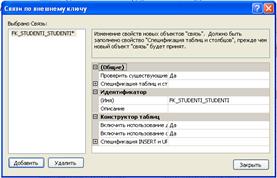
Рис. 3.12. Диалоговое окно «Связи по внешнему ключу»
В поле «спецификация таблиц и столбцов» нажать на  и указать таблицу и столбец первичного ключа, а также таблицу и столбец внешнего ключа и нажать кнопку «ОК» для сохранения введенных данных.
и указать таблицу и столбец первичного ключа, а также таблицу и столбец внешнего ключа и нажать кнопку «ОК» для сохранения введенных данных.
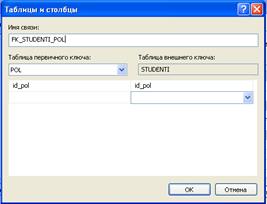
Рис. 3.13. Добавление таблиц и столбцов
В нижней части диалогового окна «Связи по внешнему ключу» в поле «Спецификация INSERT и UPDATE» (рис. 3.14).

Рис. 3.14. Выбор столбцов
Для того чтобы создать несколько отношений между таблицами необходимо нажать кнопку «Добавить» в нижней части диалогового окна и ввести все необходимые данные. В результате будет сформирован список отношений между таблицами базы данных (рис. 3.15)

Рис. 3.15. Список отношений (связей) таблицы
Для создания отношения в Query Edition предназначена команда ALTER TABLE, которая имеет следующий синтаксис:
ALTER TABLE child_table_name
WITH NOCHECK │CHECK
ADD CONSTRAINT [Constraint_Name]
FOREIGN KEY (child_column_name, …,)
REFERENCS [master_table_name] ([master_column_name, …,])
Дата добавления: 2015-10-16; просмотров: 77 | Нарушение авторских прав
| <== предыдущая страница | | | следующая страница ==> |
| Пример 3.1. Создание таблицы, содержащей сведения о студентах показано на рисунке 3.5. | | | Создание индексов базы данных |